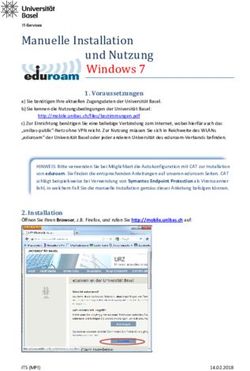Schritt-für-Schritt-Anleitung für die Online-Bestellung - Umweltplakette Frankreich - ADAC
←
→
Transkription von Seiteninhalten
Wenn Ihr Browser die Seite nicht korrekt rendert, bitte, lesen Sie den Inhalt der Seite unten
Umweltplakette Frankreich
Schritt-für-Schritt-Anleitung für die Online-Bestellung
(Alle Angaben ohne Gewähr)
Notwendig in allen französischen Umweltzonen
Stand: September 20181. Sie benötigen: - International gültige Kreditkarte - Scan oder Digitalfoto der Zulassungsbescheinigung Teil 1 (früher Fahrzeugschein) im Format .pdf, .png oder .jpeg mit maximaler Größe 400 KB Gehen Sie zunächst auf die Startseite des Ministeriums: www.certificat-air.gouv.fr (französisch, deutsch, englisch, spanisch oder italienisch) (Die folgende Anleitung bezieht sich auf die deutsche Variante.)
2. Simulation: Nutzen Sie die „Simulation“ zur Klärung Ihrer Schadstoffklasse. Ihren Fahrzeugtyp finden Sie auf der Zulassungsbescheinigung Teil 1 (Fahrzeugschein) Ihres Fahrzeugs im Feld „J“.
3. Mit den ergänzenden Angaben zur Kraftstoffart (Benzin, Diesel, etc.) und der Angabe der Euro-Norm (siehe Zulassungsbescheinigung 1/Fahrzeugschein) wird die Crit‘ Air Einstufung ermittelt. Im Beispiel die gelbe 2.
4. Bestellung der Plakette: Klicken Sie auf „Beantragen einer Plakette“ und anschließend auf die rechte Länderauswahl.
6. Klicken Sie auf das Feld „Ein Fahrzeug hinzufügen“, dann öffnet sich ein Fenster zur Eingabe der Fahrzeugdaten.
7. Befüllen Sie das Formular mit den Fahrzeug-Daten (Felder mit * sind Pflichtfelder). Kfz-Kennzeichen: Keine Umlaute möglich! – Eintrag z.B. GO statt GÖ, MU statt MÜ, usw. Serien-Nr.: Fahrzeug-Ident-Nr/Fahrgestell-Nr. (ersichtlich in der Zulassungsbescheinigung Teil I) Marke: Automarke (z.B. Opel Corsa, VW Golf, etc.)
8. Laden Sie nun unter „Die Zulassungsbescheinigung hochladen“ einen Scan bzw. ein Digitalfoto Ihrer Zulassungsbescheinigung Teil I hoch. Möglich sind „.pdf-“, „.png-“ oder „.jpeg“-Dateien mit einer maximalen Größe von 400 KB. Datei ggf. auf die zulässige Größe reduzieren. Anschließend einfügen. Vorgang abschließen mit Klick auf „Speichern“. Anmerkung: Für die Größen-Reduzierung gibt es verschiedene Bildbearbeitungsprogramme bzw. Smartphone Apps.
9. Es erscheint eine Zusammenfassung zu den Fahrzeugdaten: Sind die Daten korrekt, setzen Sie ein Häkchen bei „Ich bin kein Roboter“ und klicken Sie auf „Nächster“.
10. Es erscheint eine Seite mit einer kleinen Auswahlaufgabe, die Sie richtig lösen müssen. Dies ist aus Datenschutzgründen notwendig. Klicken Sie die entsprechenden Felder an und drücken Sie anschließend auf „Bestätigen“. Wurde die Aufgabe erfolgreich gelöst, klicken Sie auf „Bestätigen“ und anschließend auf „Next“.
11. Ergänzen Sie Ihre persönlichen Daten. Felder mit * sind Pflichtfelder. Klicken Sie anschließend auf „Next“.
12. Auf der Bestätigungsseite können alle Angaben noch mal überprüft werden. Klicken Sie anschließend auf „Next“.
13. Dann geht’s ans Bezahlen. Es wird nur Kreditkartenzahlung angeboten. Daher weiter mit „Next“.
14. Geben Sie Ihre Zahlungsinformationen ein und klicken Sie auf „Bestätigen“.
15. Bei erfolgreicher Zahlung „Zahlungsbeleg drucken“ und „Fortfahren“.
16. Geschafft! Es erscheint die Bestätigung der Bestellung mit der Referenznummer. Diese ist wichtig für eventuelle Nachfragen. Die Plakette wird Ihnen per Post zugestellt (Dauer maximal 15 Tage). Eine Bestätigungs-E-Mail wird am selben Tag zugesandt, eine digitale Rechnung innerhalb von drei Tagen.
Sie können auch lesen